Уверите се да имате стабилну интернет везу
- Ова грешка се може појавити због слабе интернет везе, чекања на ажурирање оперативног система Виндовс или антивирусног програма који блокира везу.
- Да бисте то поправили, дозволите РДП кроз заштитни зид, омогућите РДП услугу или обришите ДНС кеш меморију.
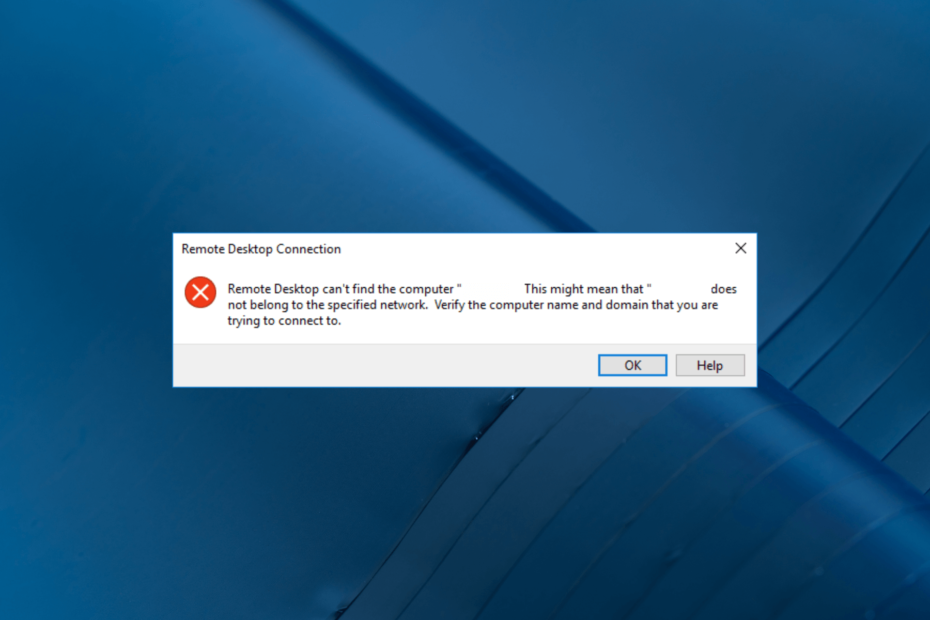
ИксИНСТАЛИРАЈТЕ КЛИКОМ НА ДАТОТЕКУ ЗА ПРЕУЗИМАЊЕ
- Преузмите алатку за поправку рачунара Ресторо који долази са патентираним технологијама (доступан патент овде).
- Кликните Започни скенирање да бисте пронашли проблеме са Виндовс-ом који би могли да изазову проблеме са рачунаром.
- Кликните Поправи све да бисте решили проблеме који утичу на безбедност и перформансе вашег рачунара.
- Ресторо је преузео 0 читаоци овог месеца.
Удаљена радна површина је моћна алатка која вам омогућава да приступите рачунару са удаљене локације. Међутим, понекад можете наићи на поруку о грешци у којој се наводи да удаљена радна површина не може да пронађе рачунар, што може бити фрустрирајуће.
Зашто удаљена радна површина не може да пронађе рачунар?
Могу постојати различити разлози зашто не можете да се повежете са рачунаром на даљину; неки од уобичајених су наведени у наставку:
- Нема уноса у датотеци Хостс – Ова грешка може настати ако датотеке системских хостова немају улаз на ваш РДП сервер. Покушајте да га додате ручно да бисте решили проблем.
- Проблеми са мрежним повезивањем – Због слабе интернет везе не можете да успоставите везу са удаљеним рачунаром. Покушати решавање проблема са вашом мрежом.
- ДНС није конфигурисан – Ако ДНС није конфигурисан за систем, можда ћете видети ову грешку. Конфигуришите ДНС и покушајте да приступите удаљеном уређају.
- Кеш акредитива веза са удаљеном радном површином – Кеш акредитива РДП веза такође може бити разлог за проблем. Очистите их да бисте решили проблем.
Сада када знате разлоге за проблем, пређите на решења.
Како да поправим да удаљена радна површина не може да пронађе рачунарску грешку?
Пре него што се упустите у напредне кораке за решавање проблема, требало би да размислите о обављању следећих провера:
- Покушајте да поново покренете рачунар и рутер.
- Уверите се да нема ажурирања за Виндовс на чекању.
- Проверите интернет везу.
- Проверите име главног рачунара.
Ако ниједна од горе наведених поправки није радила за вас, пређите одмах на детаљна решења да бисте отклонили грешку.
1. Дозволите удаљене везе са рачунаром
- Притисните Виндовс + Р да отворите Трцати Дијалог.
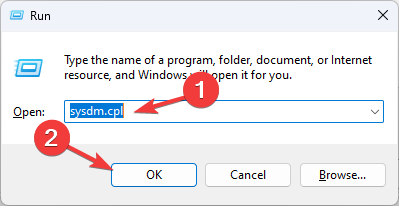
- Тип сисдм.цпл и кликните У реду за отварање Системска својства.
- Иди на Ремоте таб, под Даљински помоћи изаберите Дозволите везе даљинске помоћи са овим рачунаром.
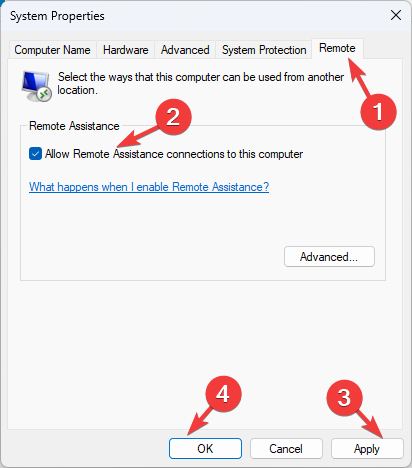
- Кликните Применити и У реду.
2. Проверите да ли је даљински приступ омогућен
- Притисните Виндовс + И да отворите Подешавања апликација.
- Иди на Систем, а затим кликните Ремоте Десктоп.
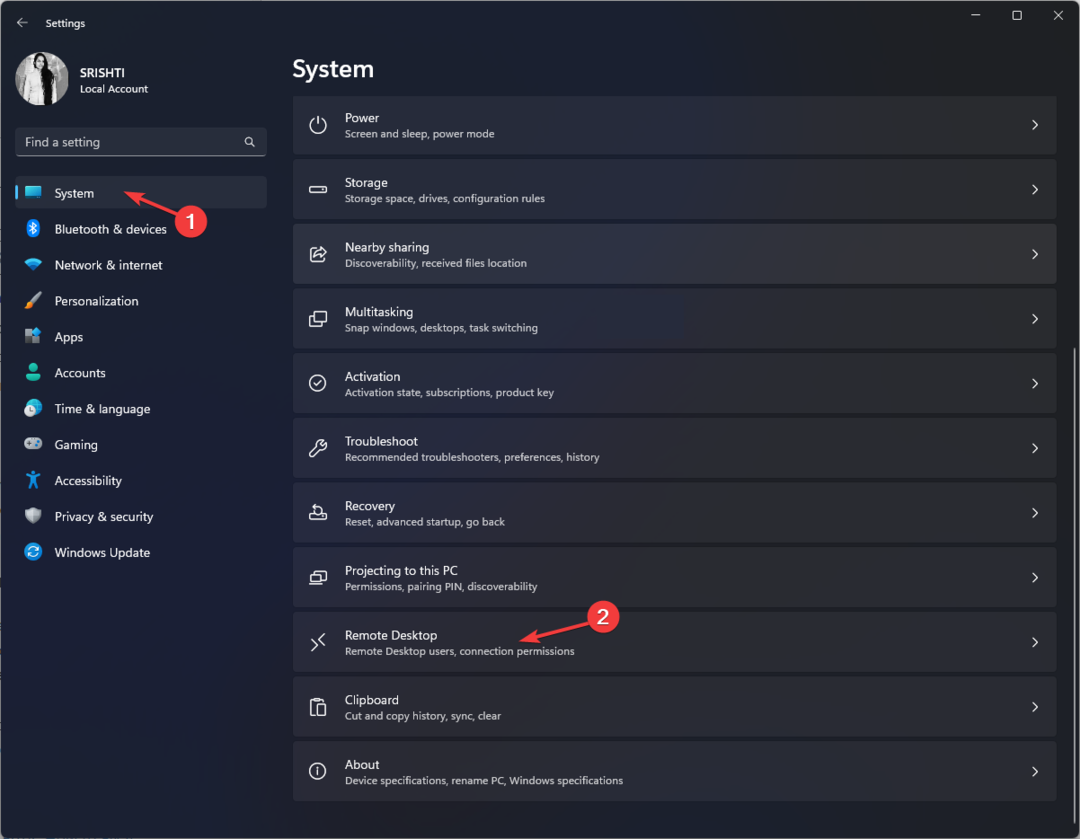
- Лоцате Ремоте Десктоп и укључите прекидач да бисте га омогућили.
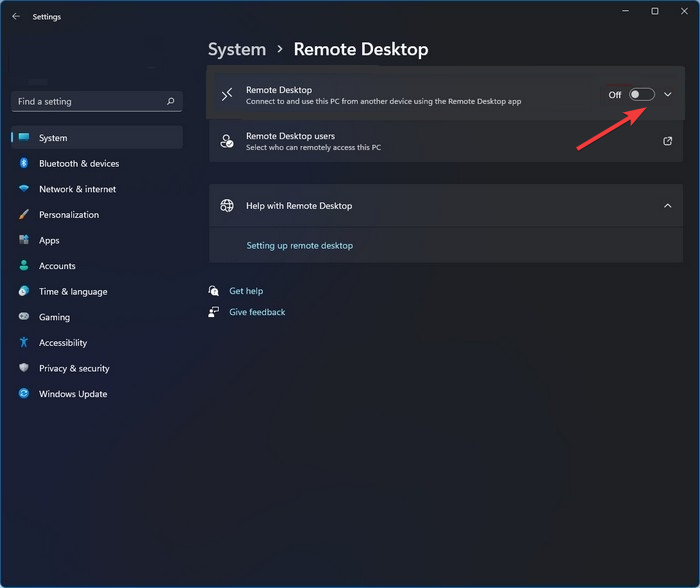
- Кликните Потврди да сачувате промене.
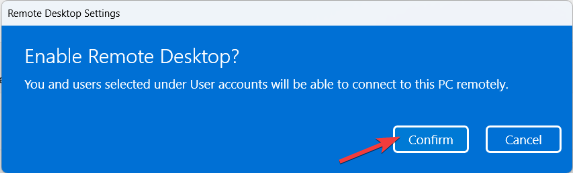
Сада проверите да ли можете да приступите удаљеном рачунару.
3. Испразните ДНС
- притисните Виндовс кључ, тип цмд, и кликните Покрени као администратор.

- Копирајте и налепите следећу команду да испразните ДНС и притиснете Ентер:
ипцонфиг/флусхднс
- Затворите командну линију и поново покрените рачунар.
4. Избришите историју РДП веза
- Притисните Виндовс + Р да отворите Трцати Дијалог.
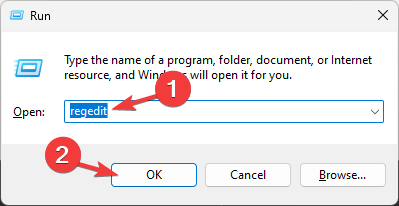
- Тип регедит и кликните У реду да отворите Уредник регистра.
- Идите на ову путању:
Рачунар\ХКЕИ_ЦУРРЕНТ_УСЕР\Софтваре\Мицрософт\Клиент терминалског сервера\подразумевано - Изаберите МРУ0, кликните десним тастером миша и изаберите Избриши да бисте уклонили све уносе.
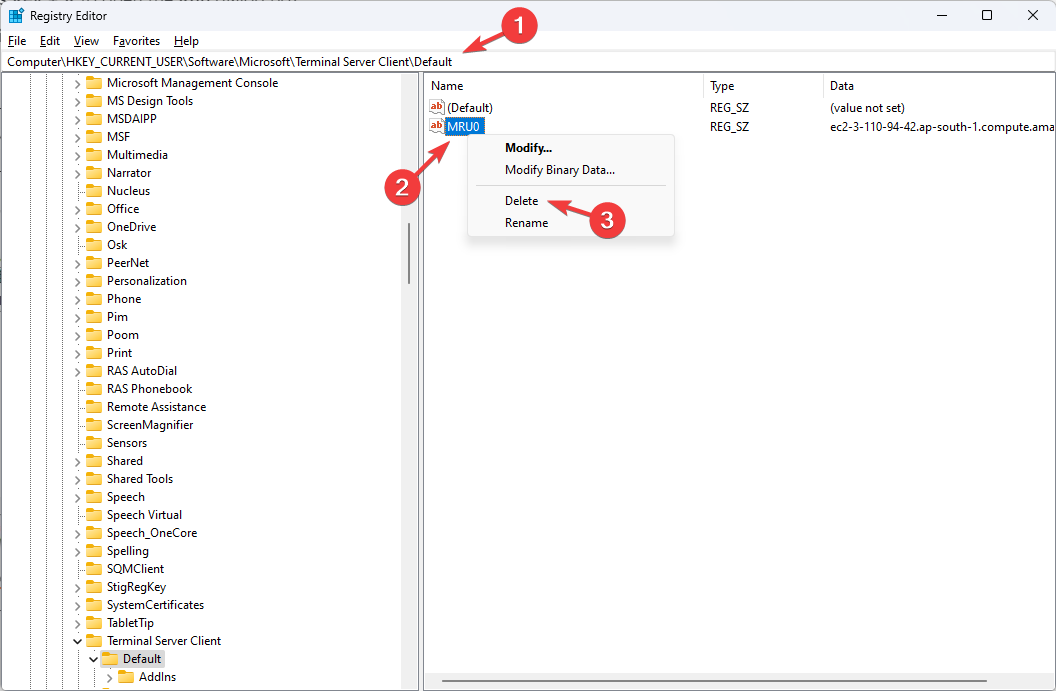
- Затворите уређивач регистра и поново покрените рачунар.
- Сппектцомобј.еке: Шта је то и како да исправим његове грешке
- Цдпсвц: Шта је то и да ли треба да га онемогућите?
- 0к8007007 Код грешке: Шта је то и како то поправити
5. Додајте име хоста у датотеку хоста
- притисните Виндовс кључ, тип цмд, и кликните Покрени као администратор.
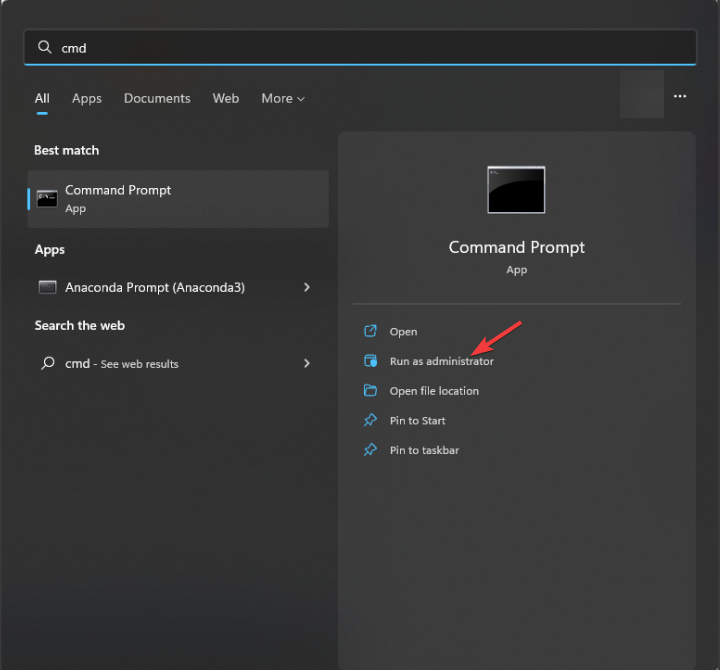
- Копирајте и налепите следећу команду да отворите датотеку домаћина у бележници и притисните Ентер:
Нотепад Ц:\Виндовс\Систем32\дриверс\етц\хостс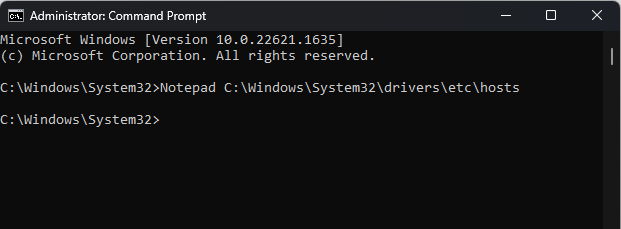
- Мораћете да додате стринг у следећем формату:
127.0.0.1 [име хоста сервера]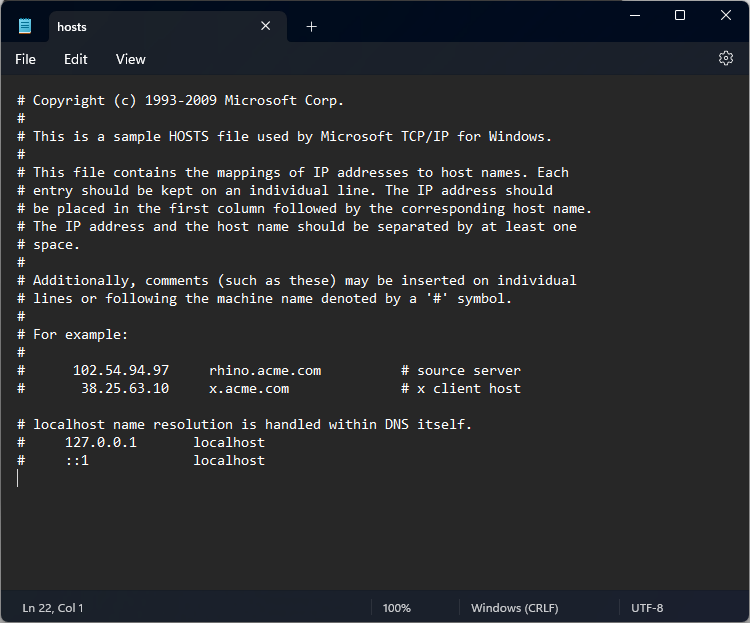
- Притисните Цтрл + С да сачувате промене. Затворите Нотепад, а затим командну линију.
6. Дозволите даљинску везу преко заштитног зида
- притисните Виндовс кључ, тип контролна табла, и кликните Отвори.
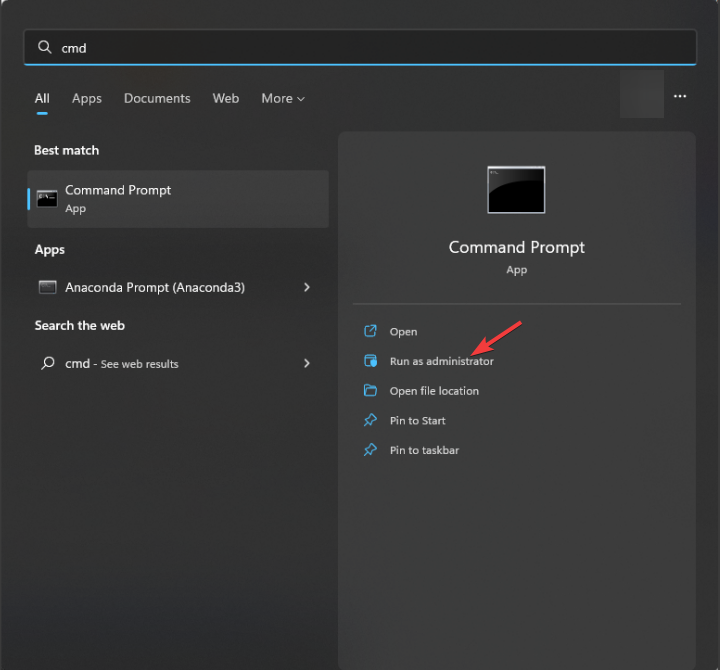
- Изаберите Виев би као Категорија и кликните Систем и безбедност.
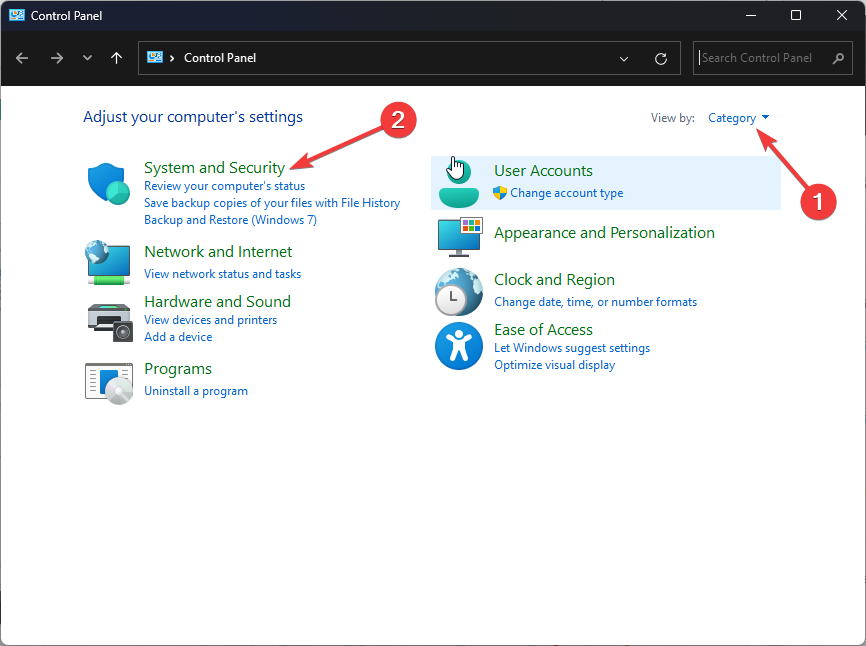
- Кликните Заштитни зид Виндовс Дефендер.
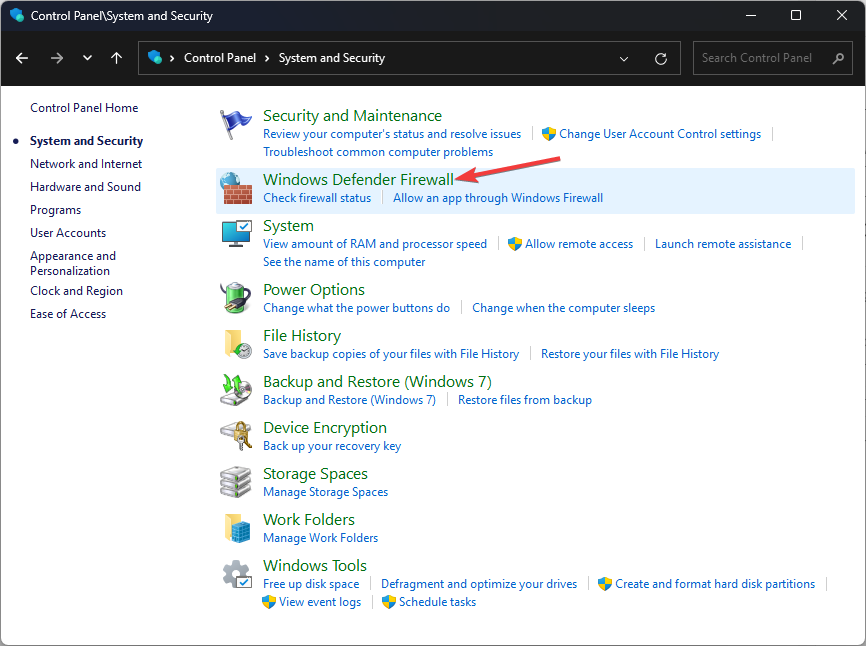
- Сада кликните Дозволите апликацију или функцију преко Виндовс Дефендер заштитног зида.
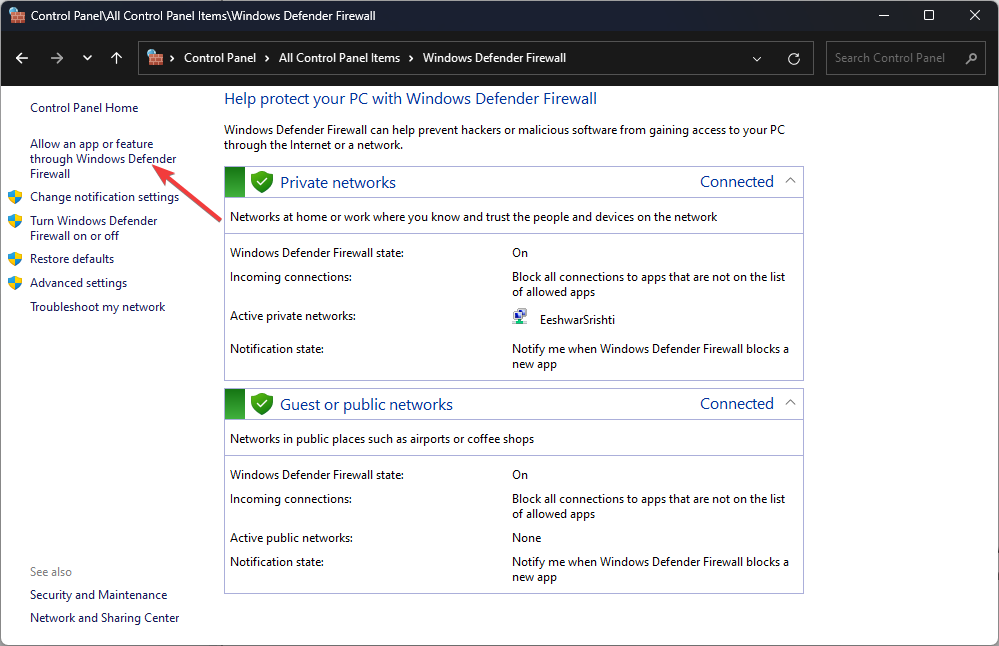
- Кликните Промени подешавања.
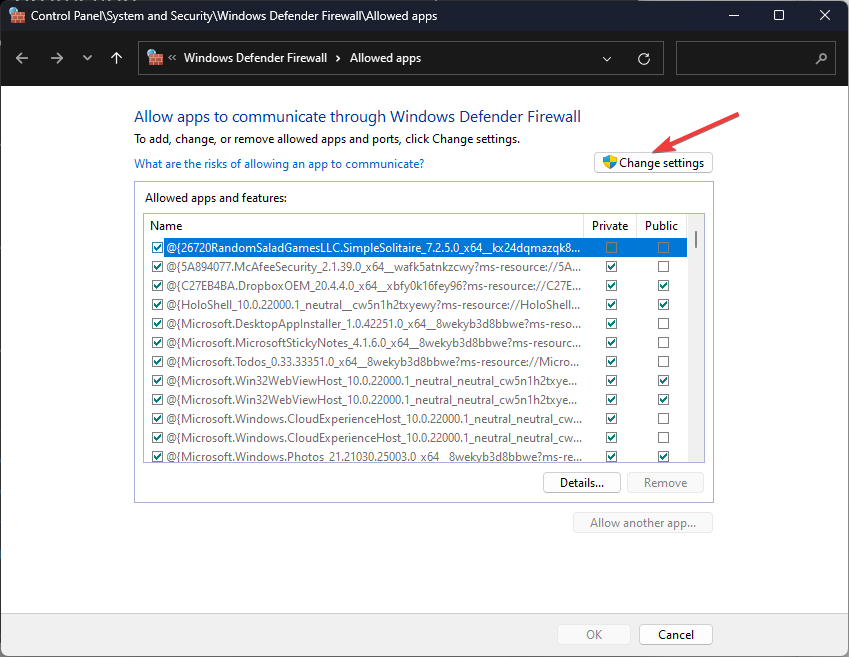
- Лоцате Даљински помоћ и Ремоте Десктоп, изаберите их и уверите се да је Приватни & Јавно опција за оба је изабрана.
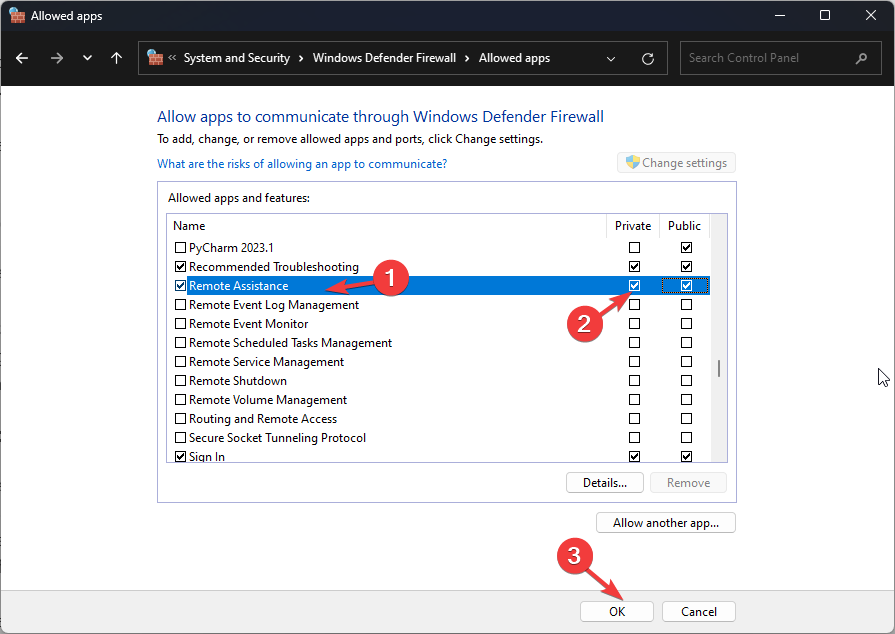
- Кликните У реду да затворите прозор.
7. Промените број порта
- Притисните Виндовс + Р да отворите Трцати прозор.
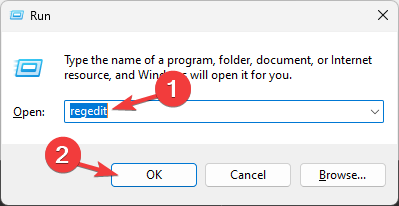
- Тип регедит и кликните У реду да отворите Уредник регистра.
- Идите на ову путању:
Рачунар\ХКЕИ_ЛОЦАЛ_МАЦХИНЕ\СИСТЕМ\ЦонтролСет001\Цонтрол\Терминал Сервер\ВинСтатионс\РДП-Тцп - Пронађите и двапут кликните Број порта.
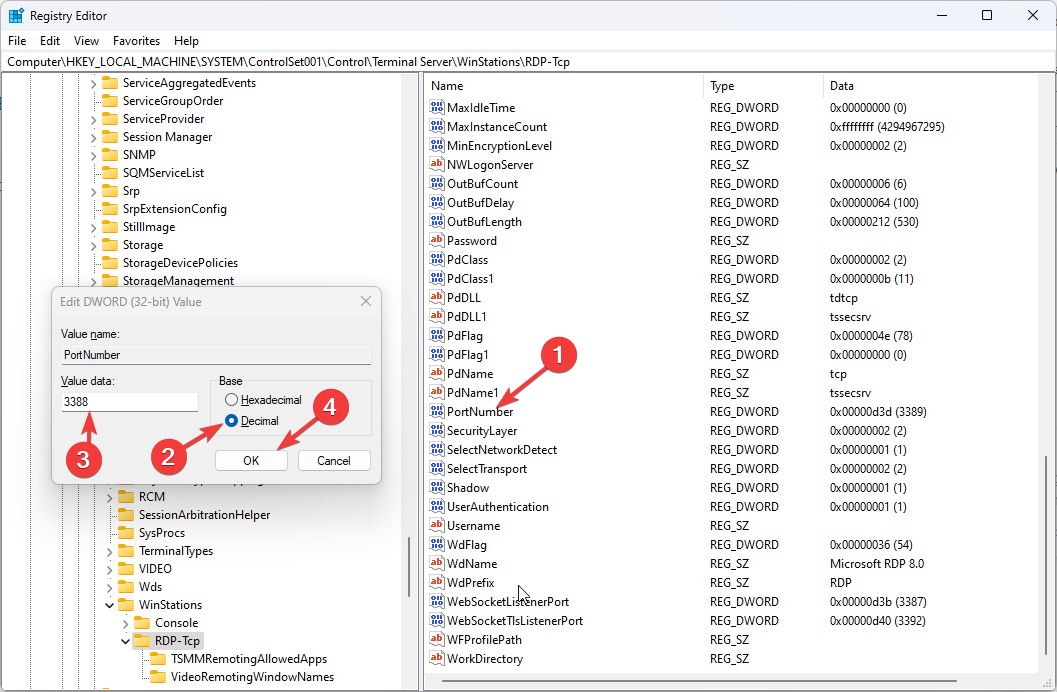
- Промијенити База до Децималан анд тхе Подаци о вредности из 3389 до 3388.
- Кликните У реду и поново покрените рачунар.
8. Омогућите услуге удаљене радне површине
- притисните Виндовс + Р да отворите Трцати Дијалог.
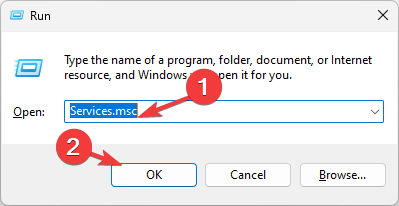
- Тип услуге.мсц и кликните У реду да отворите Услуге апликација.
- Пронађите и двапут кликните Услуге удаљене радне површине за отварање Својства.
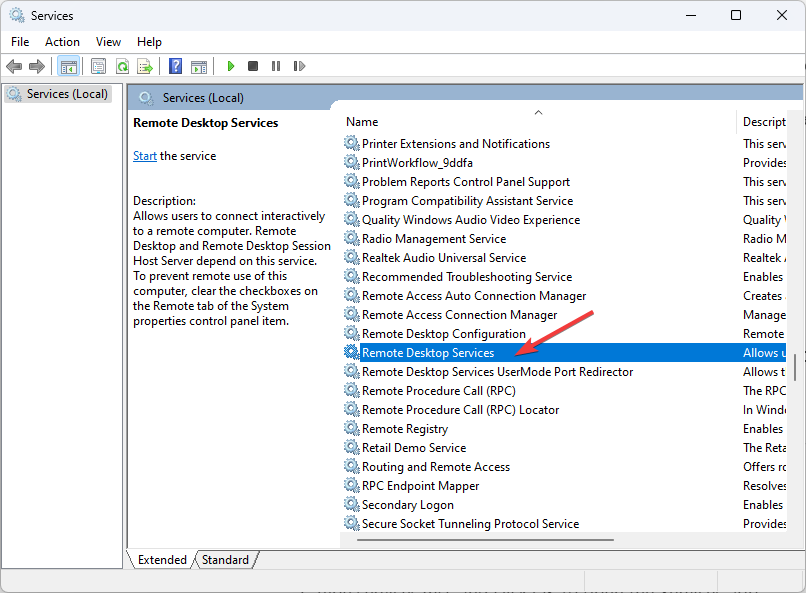
- Изаберите Тип покретања као Упутство и кликните Применити, онда У реду.
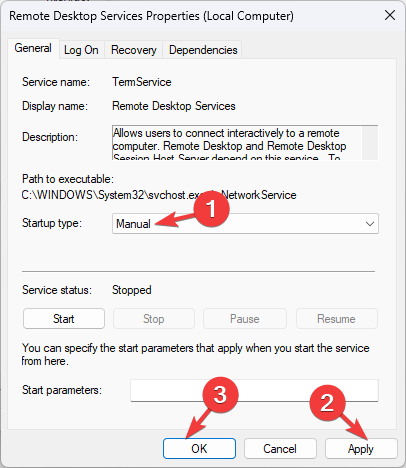
- Поново покрените рачунар да бисте потврдили промене.
Дакле, ово су методе које можете да користите да бисте се решили да удаљена радна површина не може да пронађе грешку рачунара. Ако имате било каквих питања или сугестија, обавестите нас у одељку за коментаре испод.
Још увек имате проблема? Поправите их овим алатом:
СПОНЗОРИСАНИ
Ако горњи савети нису решили ваш проблем, ваш рачунар може имати дубље проблеме са Виндовс-ом. Препоручујемо преузимање овог алата за поправку рачунара (одлично оцењено на ТрустПилот.цом) да им се лако позабавите. Након инсталације, једноставно кликните на Започни скенирање дугме, а затим притисните на Поправи све.

![Рачунар не може да се повеже са удаљеним рачунаром [грешка безбедносног пакета]](/f/5608bc41b1901f80ddd015a4c4a7288e.jpg?width=300&height=460)
